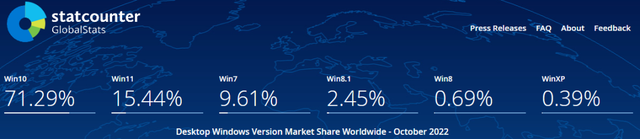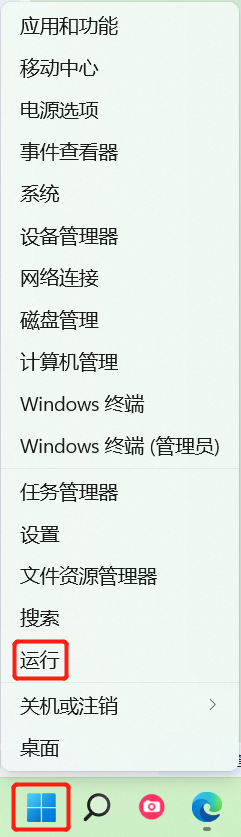操作系统:win10
JDK版本:1.8
一、下载JDK
1.进入oracle官网下载jdk,我这边选的是jdk1.8,下载地址:Java Downloads | Oracle
2.进入页面后向下拉,选择java8,然后选择Windows,根据自己的系统位数下载32位(x86是32位的安装包)或64位(x64是64位的安装包)。
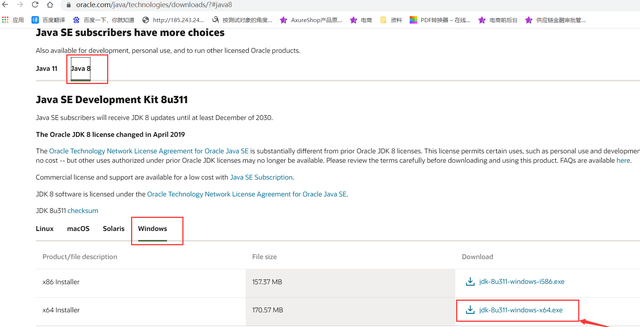
3.检查许可协议,点击下载
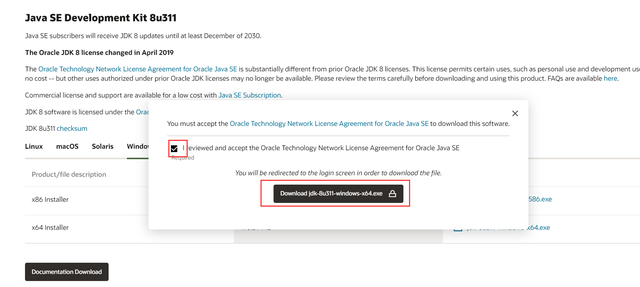
4.点击下载后,您将跳到登录页面。如果您有帐户,请直接登录。如果您没有帐户,请点击注册并按页面字段填写数据
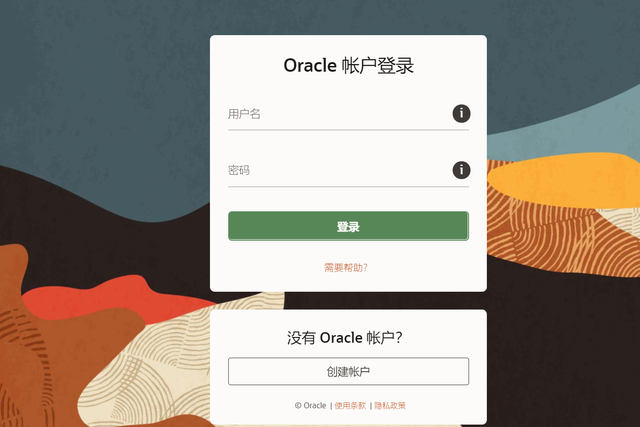
5.登录后自动下载,如果您不自动下载,请返回下载页面并再次单击下载
二、安装JDK
1.双击安装包 ,点击下一步
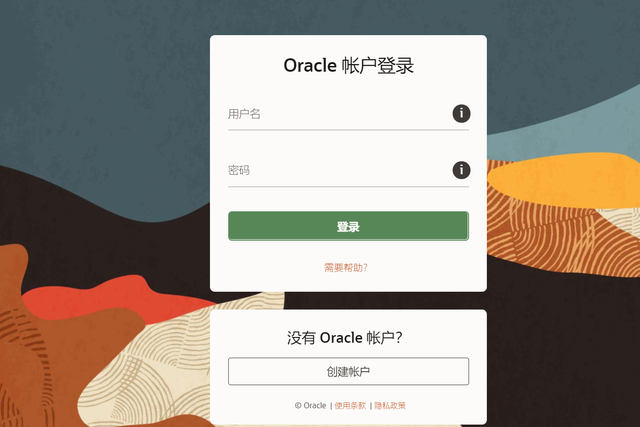
2.安装目录可以放在D盘上
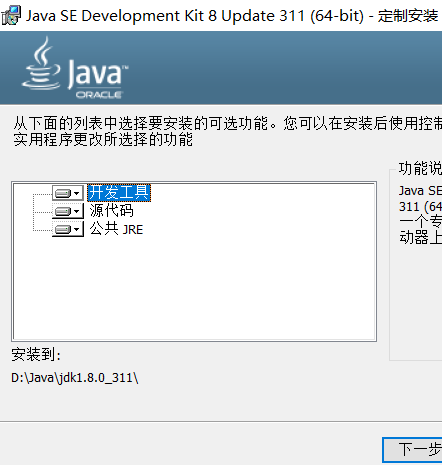
3.等待安装
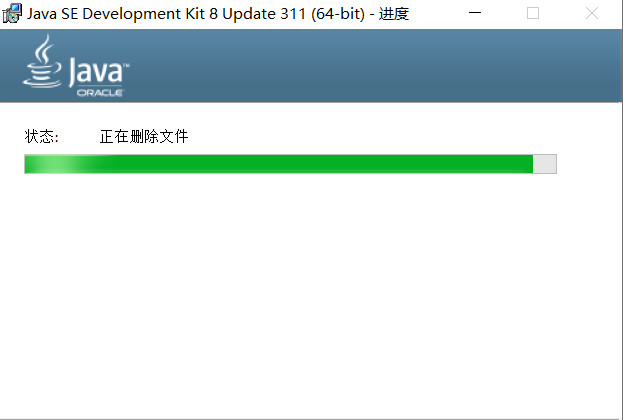
4.安装后会弹出一个JRE我们安装的安装JDK中包含了JRE,直接关闭并取消安装。
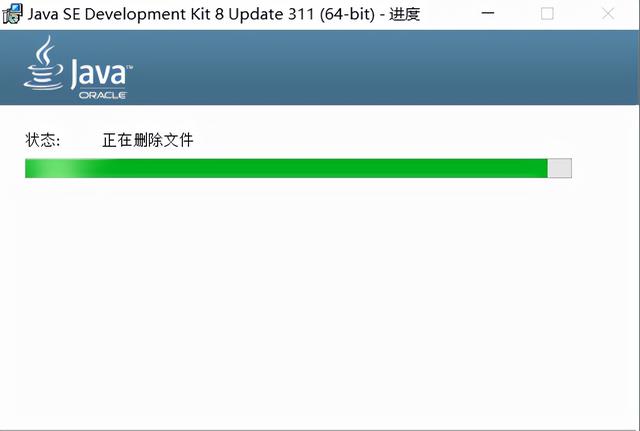
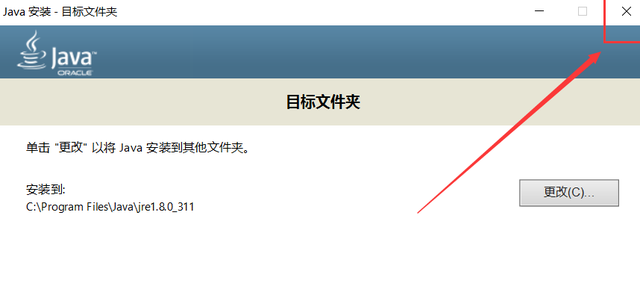
5.取消完JRE安装后,我们JDK安装好了。
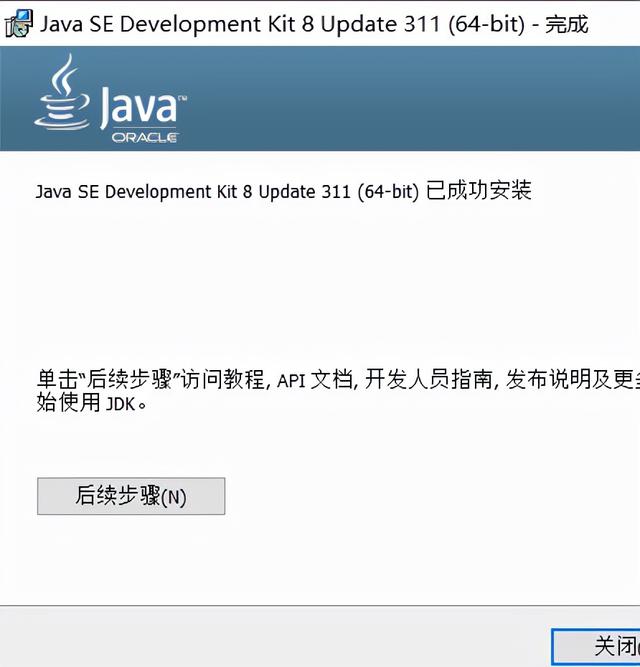
5.取消完JRE安装后,我们JDK安装好了。
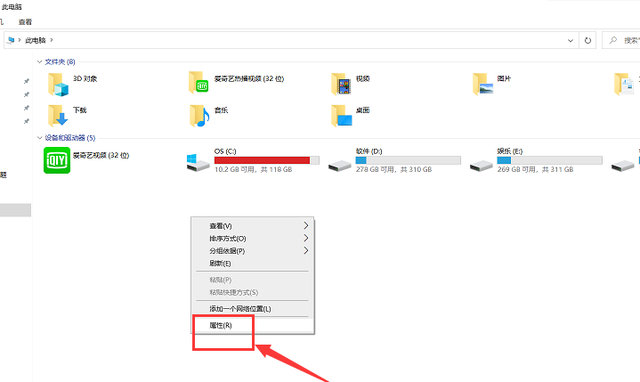
三、配置java的环境变量
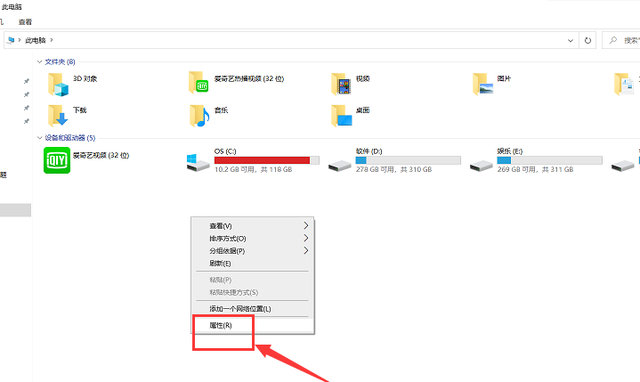
1.win建 e 进入我的电脑,右键空白,选择属性。
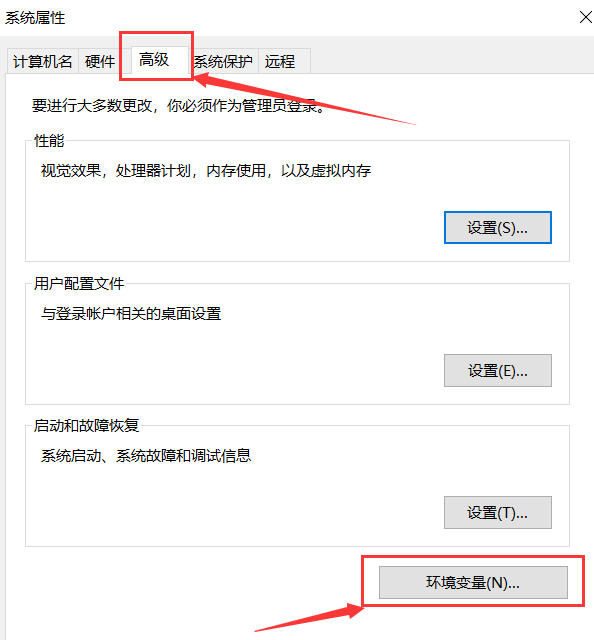
2.选择左侧的高级系统设置
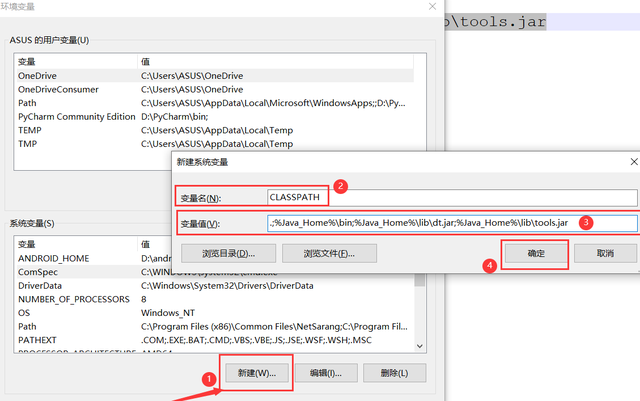
7.点击新建添加两个变量值:
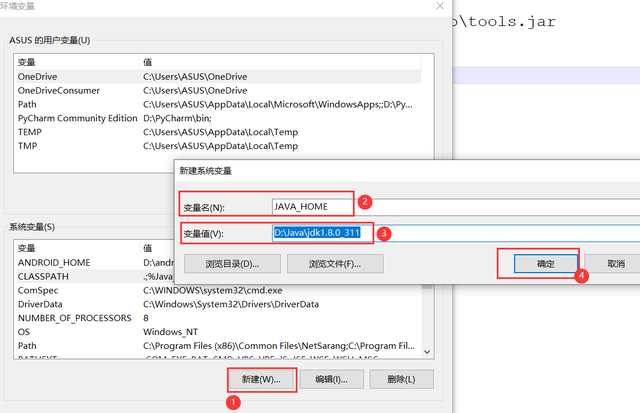
4.点击系统变量中的新建,弹出窗口后输入变量名:CLASSPATH,变量值输入:.;%Java_Home%\\bin;%Java_Home%\\lib\\dt.jar;%Java_Home%\\lib\ ools.jar
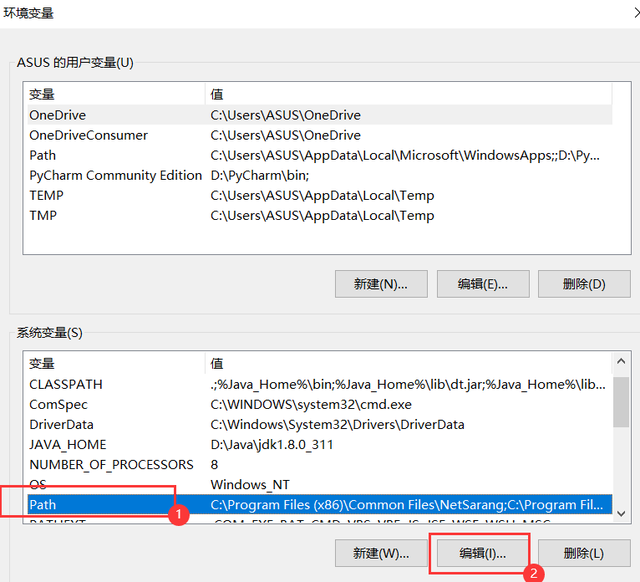
5.再次点击新建, 变量名输入:JAVA_HOME,变量值输入:你java的安装路径
6.找到“Path单击编辑按钮进行变量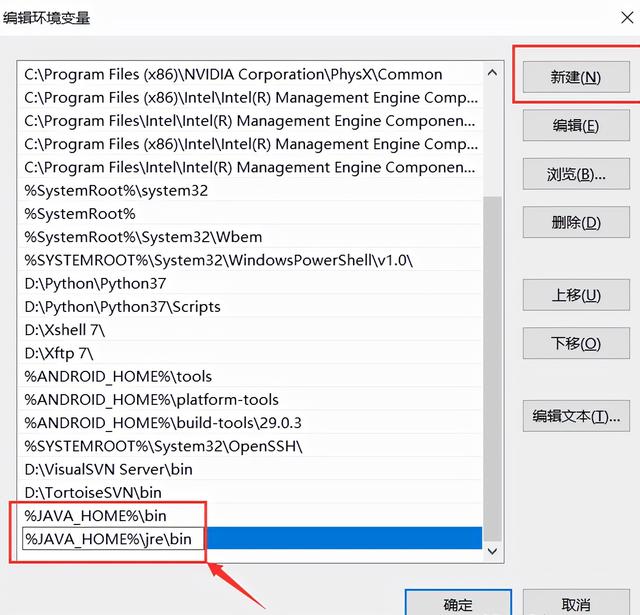 7.点击新建,添加两个变量值:%JAVA_HOME%\\bin%JAVA_HOME%\\jre\\bin
7.点击新建,添加两个变量值:%JAVA_HOME%\\bin%JAVA_HOME%\\jre\\bin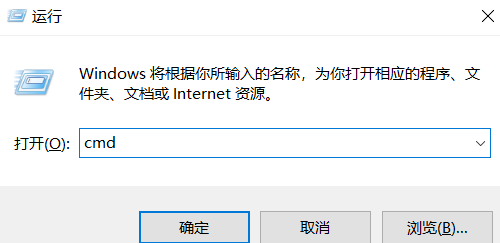
8.添加后,单击确定关闭每个窗口
9.win键 r 弹出运行窗,输入cmd
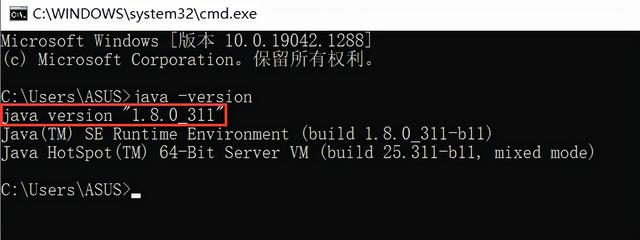
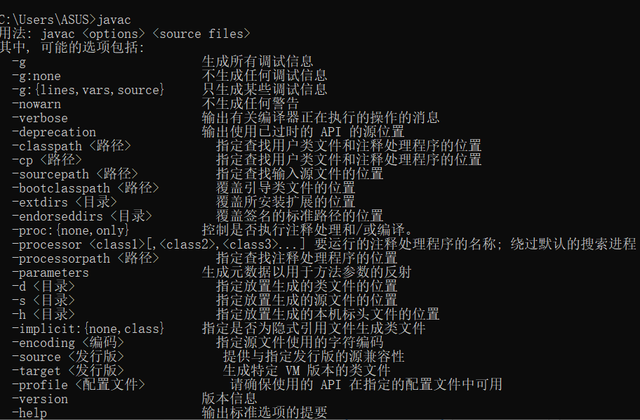
10.进入cmd输入窗后 java -version 查看java版本
11.输入javac12.在cmd输入 java -version 和javac如果没有报错,那么java安装好,配置好环境变量。如果报错,检查环境变量是否配置错误。如果报错,检查环境变量是否配置错误。